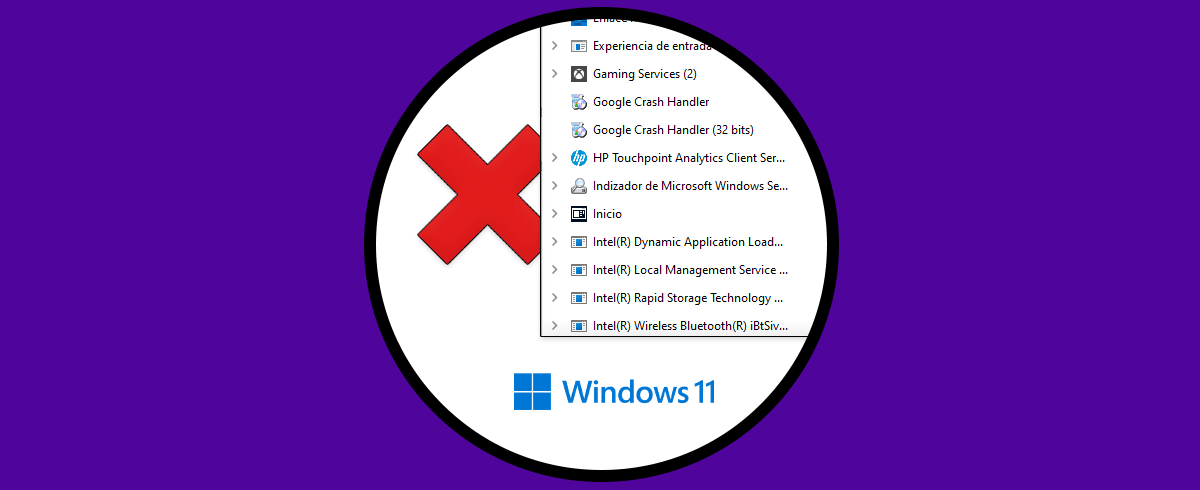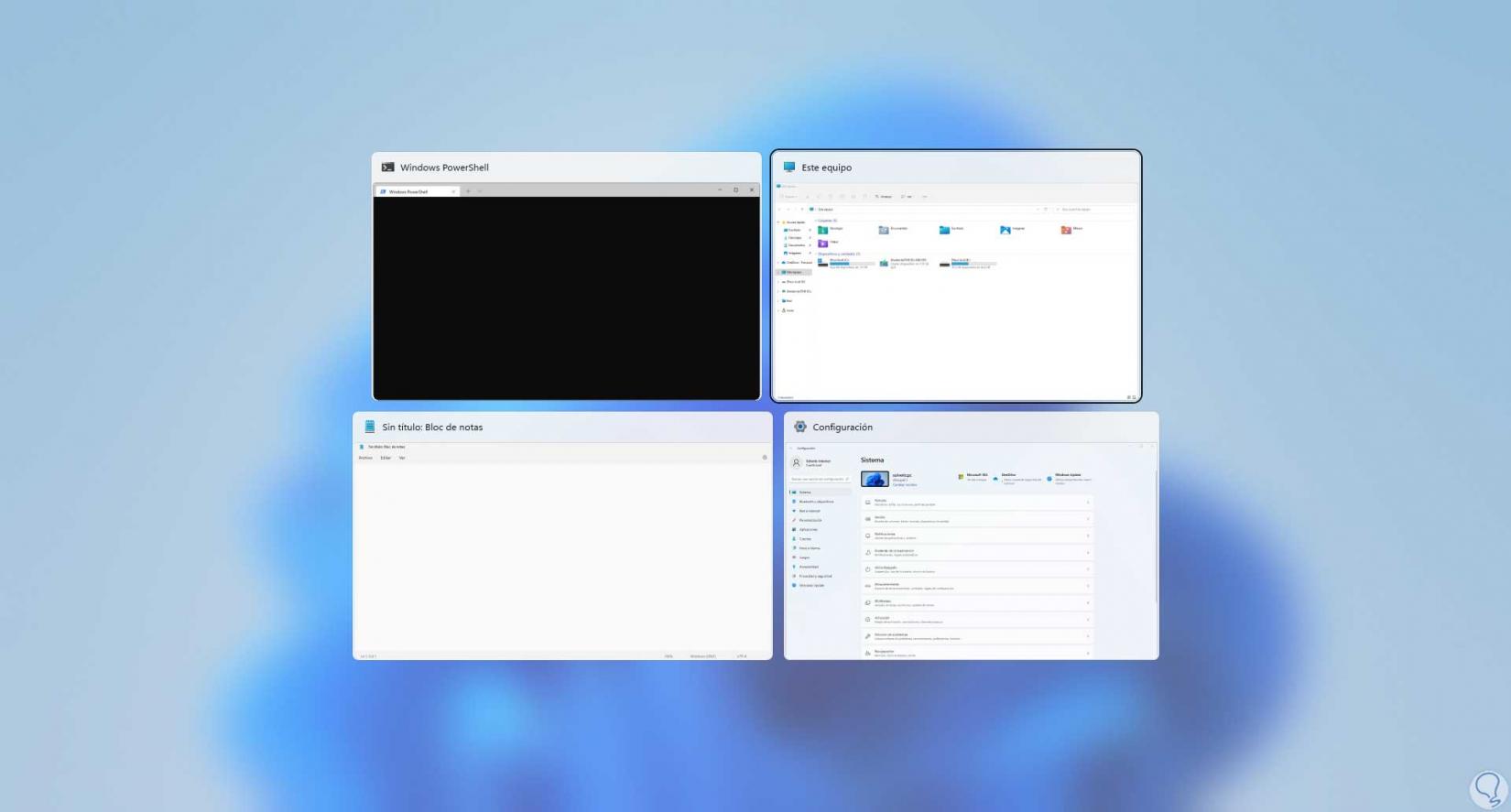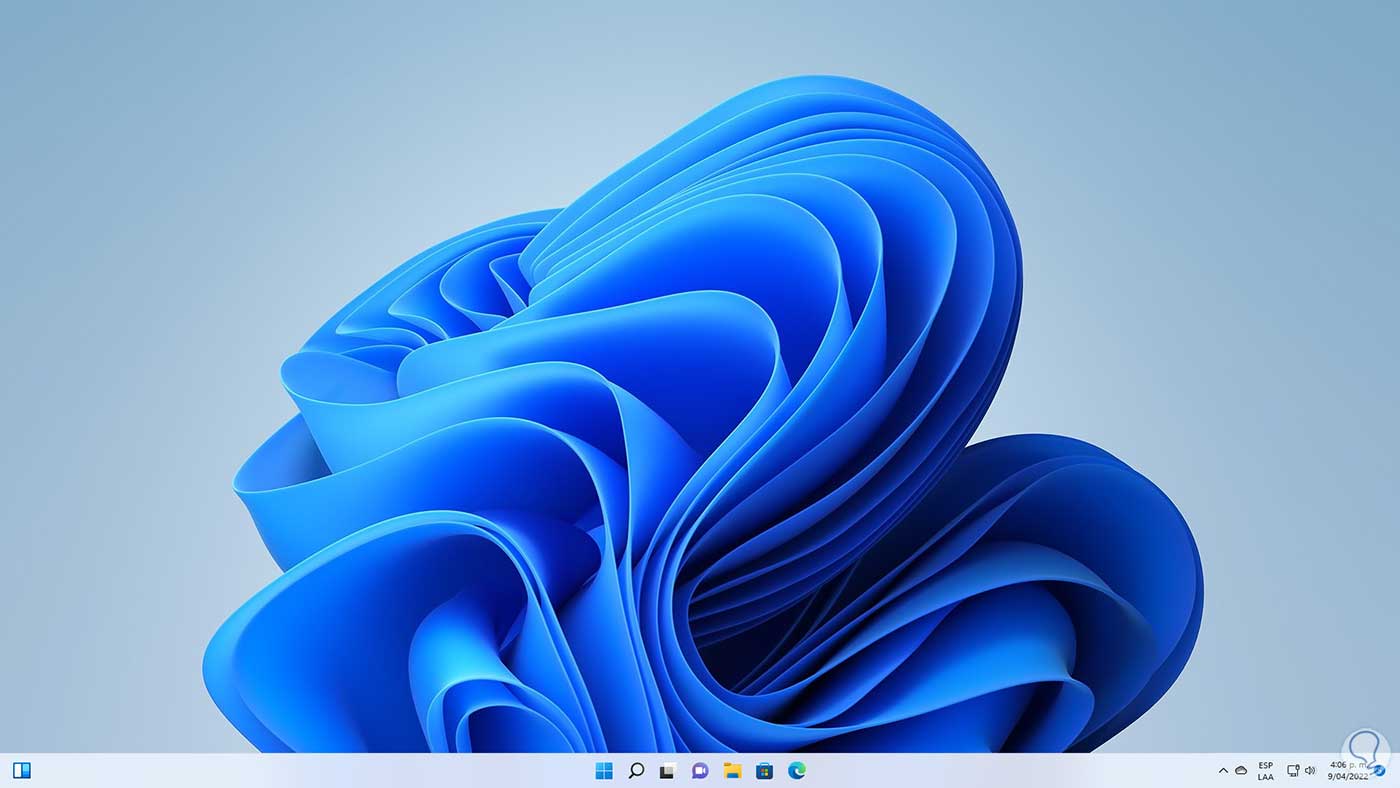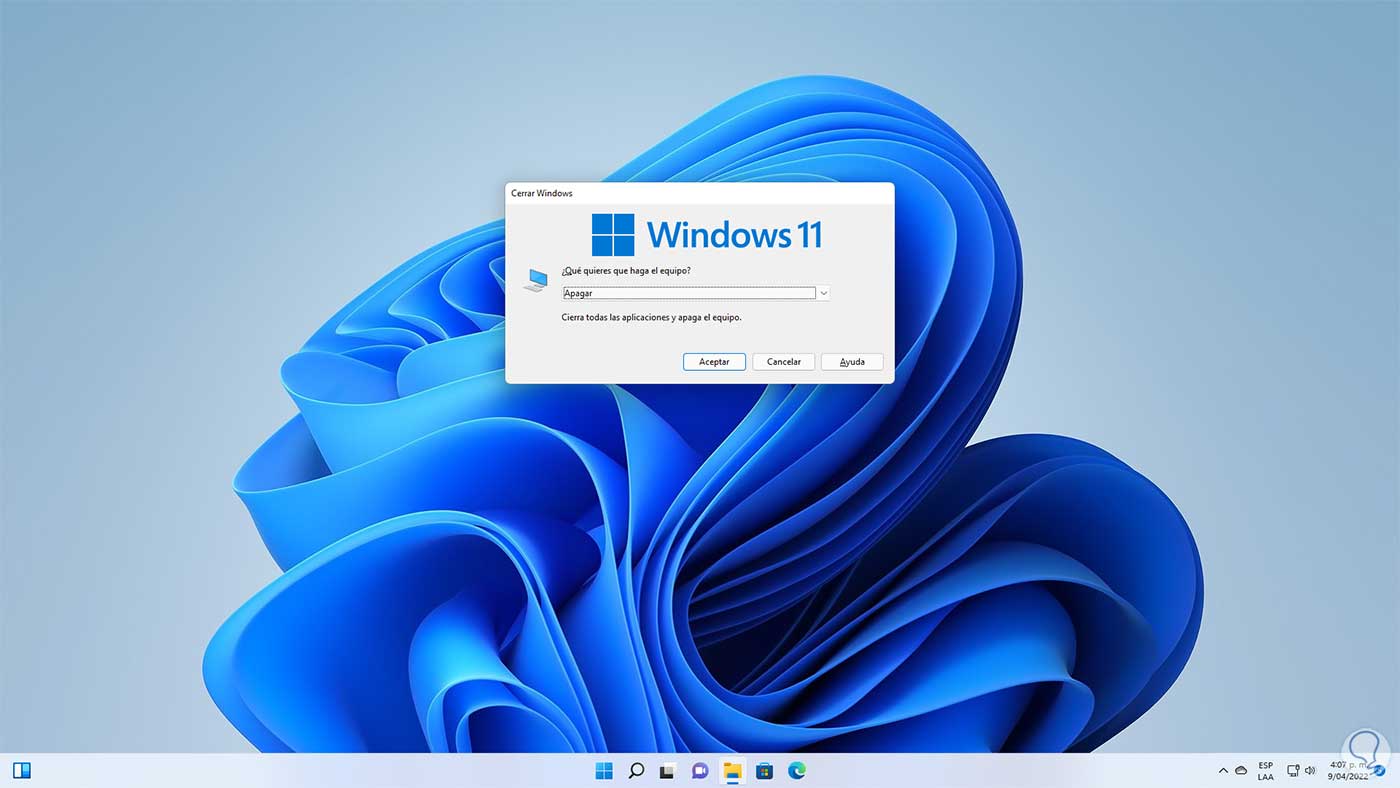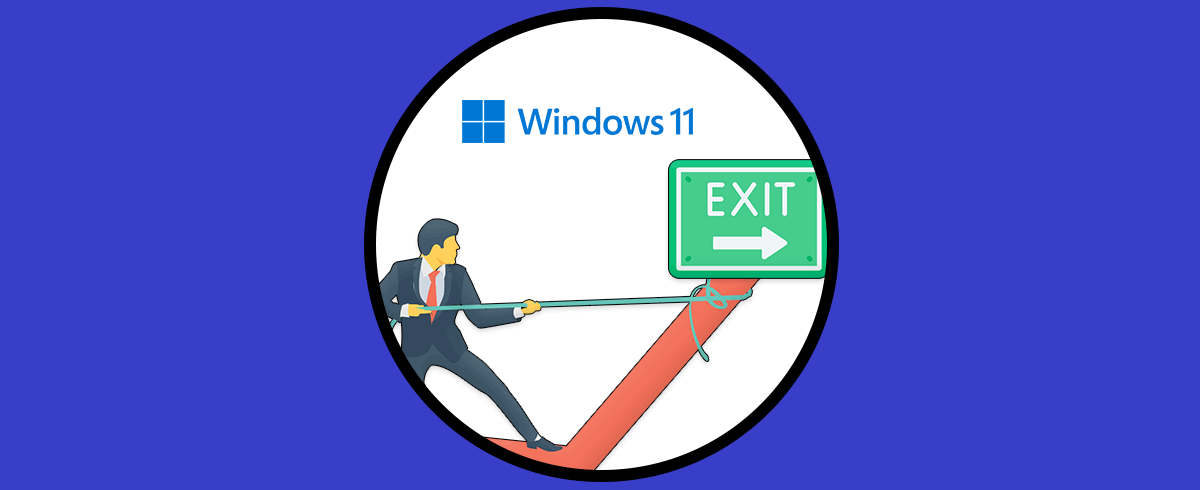Al trabajar en Windows 11 es normal que abramos diversas aplicaciones para trabajar con nuestros procesos cotidianos que van desde entretenimiento hasta temas laborales peor sin duda que llega el momento en el cual deseamos cerrar todos estos programas para proceder ya sea con el apagado del equipo o bien para dejar el entorno de trabajo sin aplicaciones. Esto permitirá que nuestro escritorio y entorno de trabajo esté más limpio y más accesible a la hora de usarlo.
Tener muchos programas abiertos a la vez supone estar consumiendo recursos en el equipo, algo que se puede traducir en una ralentización del funcionamiento y que como usuarios intentamos siempre solventar y evitar. Es normal que ejecutemos diversos programas a la vez, pero lo cierto es que luego no los usamos, pero los seguimos dejando abiertos. Por eso es importante saber cómo cerrar programas abiertos Windows 11 a la vez fácilmente. Solvetic explicará un método sencillo con el cual será posible cerrar todas las aplicaciones o programas abiertos en Windows 11.
Cómo cerrar todos los programas abiertos en Windows 11
En primer lugar, pulsamos la combinación siguiente para ver todas las aplicaciones abiertas en Windows 11:
Alt + Tab
Ahora, seleccionamos alguna de las ventanas y pulsamos las teclas Alt + F4 para cerrar esa ventana, repetimos este proceso para todas las ventanas hasta que no quede ninguna abierta:
Alt + F4
Al pulsar de nuevo esta combinación será posible apagar el equipo:
Alt + F4
Esto significa que hemos cerrado todos los programas en Windows 11 y así podremos ahorrar memoria y consumo de recursos en este momento.